Obecné informace o účtu
K tomuto problému jsem narazil, když jsem nastavil počítač od svých rodičů. Pro moji matku bylo nutné dát nějakou karetní hru, jako jsou srdce. Instalace této hry prostřednictvím obchodu Microsoft vyžadovala vytvoření účtu Microsoft. Účet je připojen k operačnímu systému. Po restartování počítače jsem zjistil, že se nemohu přihlásit do Windows 8 heslem, které jsem nastavil.
Počítač není v účtu Windows 8
Zkoušel jsem změnit heslo. Změnila se. Šel jsem účet na druhém zařízení úspěšně. Zapnul počítač, zadal přihlašovací jméno a heslo - není zařazen do registrace vstup Windows 8 a to je ono. Opět obdržel takovou zprávu:
Nesprávné heslo. Zkontrolujte, zda používáte heslo pro účet Microsoft. Vždy jej můžete resetovat na adresu account.live.com/password/reset
V angličtině může stejná zpráva vypadat takto:
Toto heslo je nesprávné. Ujistěte se, že používáte heslo pro váš účet Microsoft.
Začal jsem hledat řešení na internetu, zadáním vyhledávacích dotazů, například "Nemohu vstoupit do systému Windows 8" a "Nesprávné hesla 8 ". Ukázalo se, že problém je velmi častý a mnoho lidí se také nemůže přihlásit do účtu Microsoft.
Hledala jsem řešení tohoto problému pomocí smartphonu, a pak, jak štěstí, by mě na SIM kartě vyčerpali peníze. Už jsem si myslel, že budu muset tento Windows 8 nafig zbavit, ale naštěstí jsem na posledním místě, který jsem objevil, jsem našel způsob, který pomohl vyřešit problém. Metoda se nazývá "Fuck you guess ..."
Jak vstoupit do režimu obnovení systému Windows 8?
Pokud ještě nevíte jak vstoupit do režimu obnovy systému Windows 8, tak to budu, odhalím vám toto tajemství. Ukázalo se, že na úvodní obrazovce, kde stačí zadat své přihlašovací jméno a heslo, kliknutím na tlačítko vypnutí se zobrazí nabídka. Pokud kliknete na položku "Restartovat" v této nabídce, podržíte-li klávesu Shift na klávesnici, objeví se obrazovka s dalšími možnostmi! V okamžiku, kdy jsem to udělal, byl stejný pocit, jako když jsem v dětství poprvé udělal v Mortal Kombat osud.
Poté jsem se rozhodl vrátit do nabídky "Diagnostika" a vybrat položku "Reset", ve kterém byl systém Windows 8 skutečně přeinstalován od začátku, demoloval všechny soubory a nainstalované aktualizace Internetu. Prostě to zachránila, protože neměla distribuci jako CD. Ano, to by nepomohlo, protože systémová jednotka neměla jednotku DVD a byla zakoupena s předinstalovaným operačním systémem.
Je dobré, že disk byl dříve rozdělen do dvou logických a Windows 8 byl na jednotce C: a důležité soubory byly umístěny na jednotce D: a při jejich opětovném instalaci nebyly odstraněny.
Pokud se setkáte s problémem, když jste se nemohli přihlásit k systému Windows 8, ale rozhodli jste se něco jinak, dejte nám vědět v komentáři k tomuto článku.
Při přihlášení se zobrazí zpráva "Jste přihlášeni s dočasným profilem. Nemůžete přistupovat k souborům a soubory vytvořené v tomto profilu budou odstraněny při odhlášení ze systému ... "? Tato chyba může nastat v různých verzích a vydáních systému Windows OS, včetně systému Windows 10. Zadání dočasného profilu přináší uživateli alespoň dvě potíže. Za prvé, přihlášení do účtu trvá více času. je vytvořen dočasný profil. Zadruhé, při přihlášení k účtu bude mít výchozí nastavení: nebudete mít tapetu, zkratky, známé nastavení prohlížeče, prohlížeč nebude mít záložky, historii atd. Níže ukážeme vám, jak se zbavit chyby "Jste přihlášeni s dočasným profilem", abyste obnovili normální správu účtu a neztratili data.
Zobrazují se běžné důvody pro tuto zprávu:
- uživatelský profil je poškozen (viry, selhání pevného disku, selhání operačním systémem a další důvody);
- složka profilu uživatele byla nesprávně smazána ze složky Users (ve výchozím nastavení C: \\ Users);
- soubor v profilu uživatele používá systém nebo nějaký program.
Než podniknete nějaké kroky k vyřešení problému, podívejte se na několik bodů:
1. Zkuste restartovat počítač. Pokud se chyba nezobrazí, nemusíte dělat nic jiného. Někdy se tato chyba vyskytuje kvůli nesprávnému fungování některých programů.
2. Pokud po restartu uvidíte zprávu "Jste přihlášeni s dočasným profilem" a problém se zobrazí CONSTANTLY, zkontrolujte, zda je na ploše instalován nějaký program. Nebo je možné, že nějaký soubor ležící na ploše je nainstalován jako služba. V systému Windows XP jsem viděl podobný případ, když byl soubor ammyy.exe umístěn na ploše a program byl nainstalován jako služba. Pokud se něco takového stane, vymažte službu, přesuňte soubor do jiné složky (například do jednotky D :), odtamtud použijte, jak chcete.
Pokud to nefungovalo, postupujte podle následujících kroků a vyřešte problém s profilem uživatele.
Jak se zbavit zprávy "Jste přihlášeni s dočasným profilem"
Krok 1. Přihlaste se k problému pomocí dočasného profilu.
Krok 2. Povolte vestavěný uživatel Administrátor příkaz:
Správce sítě / aktivní uživatel: ano
Místo toho můžete vytvořit nový uživatelský účet a přidat jej do skupiny Administrators.
Krok 3. Ukončete problémový účet.
Krok 4. Jděte pod uživatele Administrátor(nebo přihlášení k novému účtu, pokud jste jej vytvořili).
Krok 5. Otevřete Editor registru:
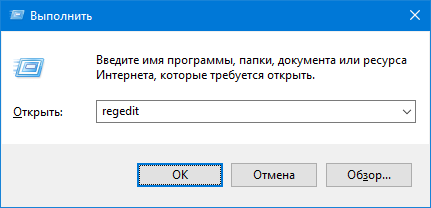
Krok 6. Přejít na:
HKEY_LOCAL_MACHINE \\ SOFTWARE \\ Microsoft \\ Windows NT \\ CurrentVersion \\ ProfileList
Krok 7. Najděte podregistr registru, který odpovídá vašemu účtu, na základě hodnoty parametru ProfileImagePath) a smazat:
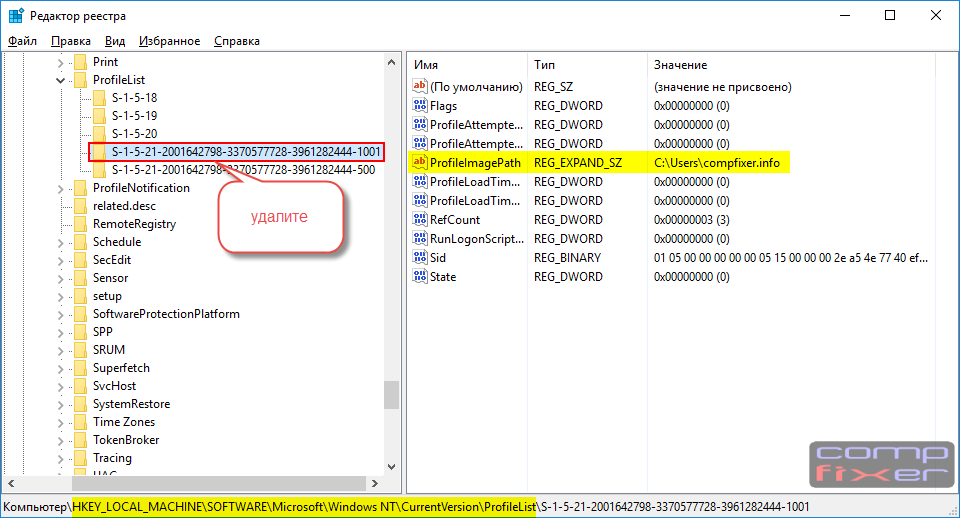
Krok 8. Znovu zadejte účet.
Druhý způsob odstranění chyby "Jste přihlášeni s dočasným profilem"
Pokud první metoda nepomůže, uživatelský profil je pravděpodobně vážně poškozen. Zbývá nám vymazat profil uživatele a znovu ho vytvořit.
Krok 1. Přihlaste se do vestavěného účtu Administrátor nebo jiný účet, který má správní práva.
Krok 2. Přejděte do složky C: \\ Users \\ [Název problému účtu]\\. Zkopírujte nebo přesuňte všechny důležité údaje (dokumenty, hudbu, obrázky) na jiné místo.
Krok 3. Klepněte na tlačítko Win + Break, vyberte Další parametry systému, stiskněte tlačítko Parametry v oboru :

Krok 4. Odstraňte profil účtu, při přihlášení dochází k chybě "Přihlášeni jste s dočasným profilem".
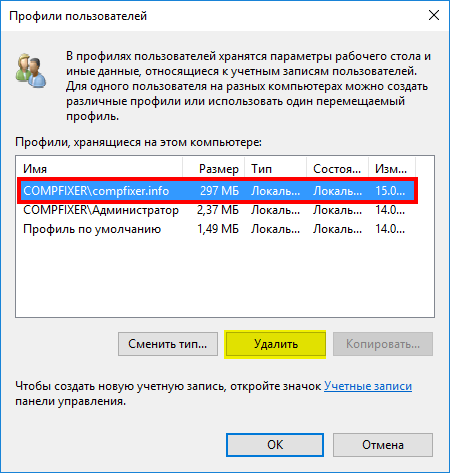
Je třeba poznamenat, že toto odebere pouze profil uživatele a samotný účet zůstává v počítači.
Krok 4. Restartujte počítač. Ve většině případů to není nutné, ale je lepší restartovat experiment na čistotu experimentu.
Krok 5. Pokuste se znovu přihlásit k účtu, jehož profil se setkal s nějakým problémem. Nyní to bude chvíli trvat, protože jsme vymazali všechna data profilu a budou znovu vytvořeni.
Krok 6. Pokud vše proběhlo dobře a chyba profilu neexistuje, můžete začít přesouvat dokumenty, obrázky a další údaje a nastavit profil od začátku.
Pokud popsané akce vám nepomohly (i když by měly), vždy můžete.
Každý hráč v League of Legends má přístup ke správě svého účtu. Přístup k odpovídající stránce můžete přihlásit na webovou stránku Ligy legend a kliknutím na jméno volajícího v pravém horním rohu stránky.
Na co jej mohu použít?
Pomocí nástroje pro správu účtů můžete:
- Potvrďte e-mailovou adresu přidruženou k vašemu účtu
- Změňte e-mailovou adresu přidruženou k vašemu účtu
- Změňte heslo účtu
- Zobrazit kód Summonera
Navigační panel se nachází na levé straně okna.
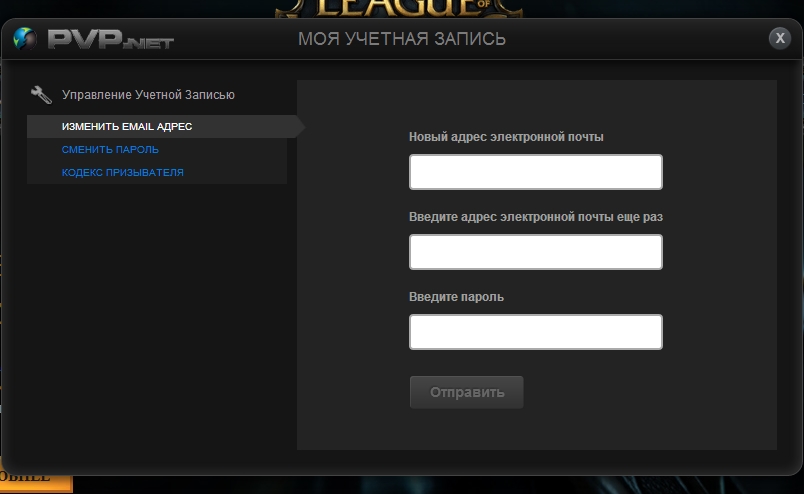
Operace s účty
Přepněte na jiný server
Když zaregistrujete nový účet, oblast pro vás bude automaticky vybrána podle vaší polohy. Region můžete nastavit ručně v nabídce "Region:" na stránce vytváření účtu.
Chcete-li svůj účet převést do jiného regionu, můžete si zakoupit převod v obchodě v herním klientovi. Další informace o tom, jak přenést váš účet, jaké oblasti máte k dispozici, a jak bude přenos ovlivňovat váš účet, najdete.
Další informace naleznete v následujících článcích znalostní báze Knowledge Base:
Změna názvu summonera
Právo na změnu názvu summoneru je možné zakoupit v herním obchodě v herním klientovi v sekci Účet.
Podrobnější informace naleznete v sekci v tomto článku.
Zabezpečení účtu
Potvrďte e-mailovou adresu
Toto bezpečnostní opatření vám umožní zjistit, zda je e-mailová adresa spojená s vaším účtem. Po ověření vaší adresy obdržíte oznámení od e-mail pokaždé, když provedete změny ve svém účtu. Navíc bude pro vás jednodušší prokázat, že jste vlastníkem účtu, pokud je to nutné.
Pro více informací kontaktujte prosím v tomto článku.
Nejčastější dotazy
Mohu převést obsah mezi mé dva účty?
Bohužel mezi těmito dvěma účty nepřenášíme žádný obsah, bez ohledu na servery, na kterých se nacházejí. Obsah související s účtem zahrnuje (mimo jiné) šampiony, obrázky, runy, IP, RP, bonusy a rune stránky. Otázky týkající se smazání účtu.
Co můžete říct o oddělení evropských serverů?
Každým dnem do hry vstupuje obrovský počet branců z Evropy. Vzhledem k tomu, že je nemožné je uvést na jeden server, 1. června 2010 jsme rozdělili jednotný evropský server na dvě části: EUW (západní Evropa) a EUNE (severní a východní Evropa). Můžete si libovolně hrát na libovolném z těchto serverů. Pro níže uvedené informace však uvádíme seznam zemí a území, pro které je každý server "domov".
Západní Evropu |
Sev. a východ. Evropa |
| Rakousko Alžírsko Andorra Belgie Benin Burkina Faso Vatikánské město Spojené království Gabon Gambie Ghana Guinea Německo Gibraltar Džibuti Zambie Irsko Španělsko Itálie Kamerun Pobřeží slonoviny Lichtenštejnsko Lucembursko Mauricius Madagaskar Malawi Mali Malta Maroko Monako Namibie Niger Nizozemí Portugalsko Konžské republice San Marino Seychely Súdánu Sierra Leone Togo Tunisko Francie Středoafrická republika Chad Švýcarsko Jižní Afrika |
Ázerbájdžán Albánie Arménie Bahrajnu Bělorusko Bulharsko Bosna a Hercegovina Maďarsko Řecko Gruzie Dánsko Egypt Izrael Jordánsko Irák Írán Island Jemenu Kazachstán Kataru Kypr Kyrgyzstán Kosovo Kuvajt Lotyšsko Libanon Litva Makedonie Moldavsko Norsko Spojené arabské emiráty Omán Palestina Polsko Rumunsko Saúdská Arábie Srbsko Sýrie Slovensko Slovinsko Tádžikistán Turkmenistán Uzbekistán Ukrajina Faerské ostrovy Finsko Chorvatsko Černá Hora Česká republika Švédsko Spitsbergen Estonsko |
Poškození uživatelského účtu je běžným problémem v systému Windows. K problému dochází při zadání hesla nebo čísla PIN na uzamčené obrazovce a po stisknutí klávesy Enter se nezdařilo přihlášení do systému "User Profile Service". Nelze načíst uživatelský profil "v okně 10 ..
Řešení problému "služba profilu uživatele se nepodařilo přihlásit" pomocí Editoru registru
Možnost 1: Upravte profil uživatelského účtu.
Někdy může být váš účet poškozen, což vám brání v přístupu k souborům v okně 10. Jdeme do editoru registru několika způsoby, a to prostřednictvím zabezpečeného režimu:
Krok 1. Stiskněte tlačítko " okna + R"Volání příkazu" execute "a zadání příkazu regedit pro vstup do registru.
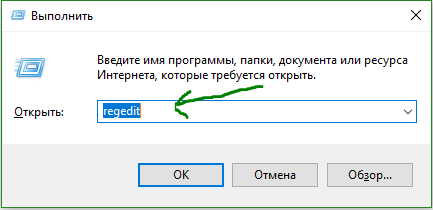
Krok 2. V okně, které se otevře, přejděte na cestu:
Krok 3. V parametru budete mít několik klíčů s-1-5. Budete muset vybrat nejdelší klíč s dlouhým počtem čísel a účtem, na kterém se chyba "Uživatelská profilová služba nezdařila přihlášení". Ujistěte se, že cesta je správná, klikněte na dlouhé klíče a pravý sloupec by měl být název, není-li nalezen, pak projít všechna dlouhé klíče, dokud nenajdete pravý sloupec na rozbité profilu, v mém případě C účet: \\ Uživatel \\ Site .
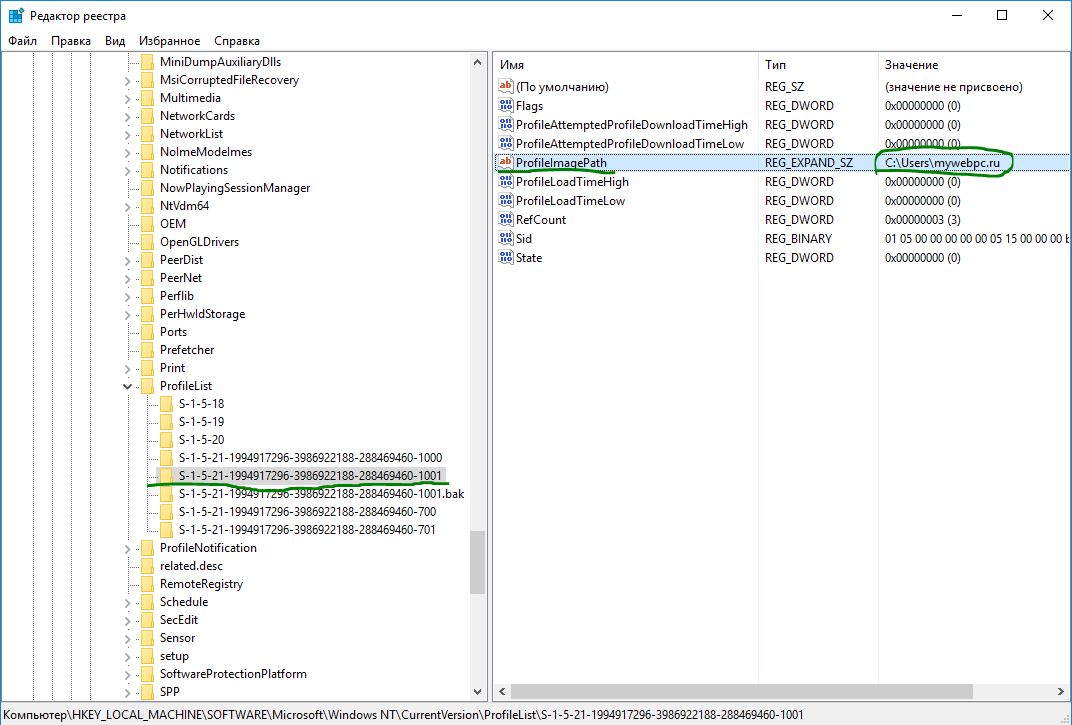
Krok 4. Pokud jste přejmenovali špatnou složku uživatelského profilu C: \\ Uživatel \\ site ovlivněna účet, otevřete Průzkumníka Windows na cestě C: \\ user \\ webu a klikněte na rozbité profilu, klepněte pravým tlačítkem myši, vyberte přejmenovat a ručně zadejte správný název profilu (stránky). Po přejmenování se vrátíme zpět do registru ve složce a uvidíme, že jméno bylo napsáno jako na obrázku (krok 3) C: \\ User \\ site.
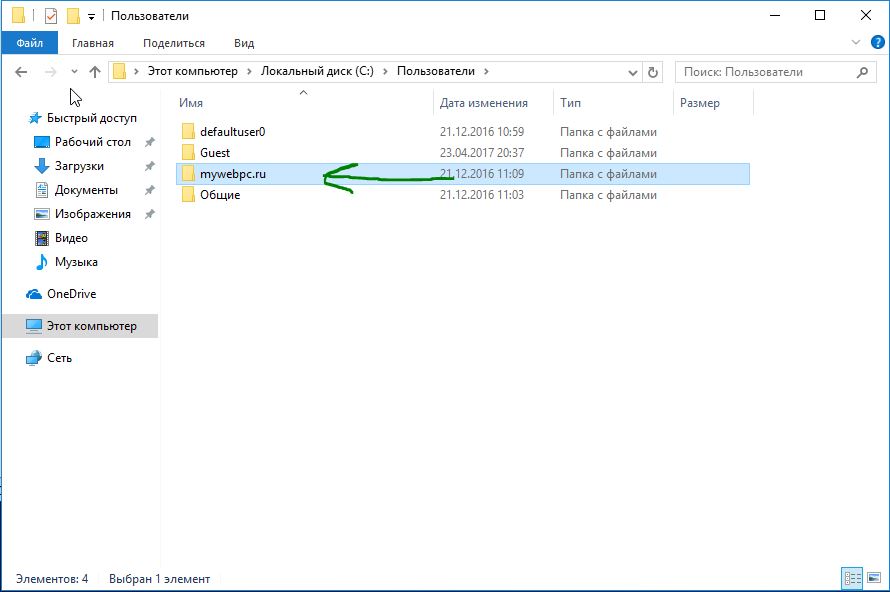
Viz dvě možnosti pro krok 6 a krok 7 v závislosti na tom, kdo
Krok 5. Teď uděláme dvě možnosti, pokud máme jeden dlouhý klíč S-1-5-21-19949 ....- 1001. bak(na konci rozšíření.bak) a druhou bez. bak tj. jen S-1-5-21-19949 ....- 1001. V závislosti na tom, jak někdo lemoval profily dva nebo jeden.
Krok 6. K dispozici je pouze jeden klíč na konci souboru .bak (S-1-5-21-19949 ....- 1001.bak).
- A) Pokud máte na konci pouze jeden klíč .bak(S-1-5-21-19949 ....- 1001.bak), klikněte pravým tlačítkem na něj a klikněte na přejmenovat. (viz obrázek níže).
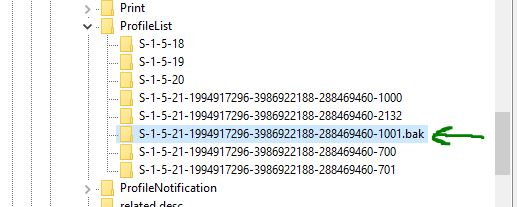
- B) Odstraňte slovo samotné bodkou .bak, dostat jen čísla S-1-5-21-19949 ....- 1001. Postupujte podle kroku 8. (viz obrázek níže)
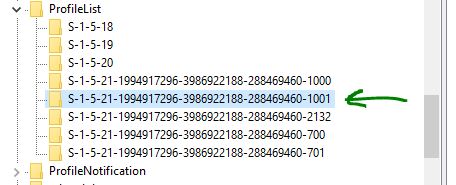
Krok 7. Máte-li dva stejné klíče, jeden bez backu, druhý s BAB. (S-1-5-21-19949 .... 1001 a S-1-5-21-19949 .... 1001.bak).
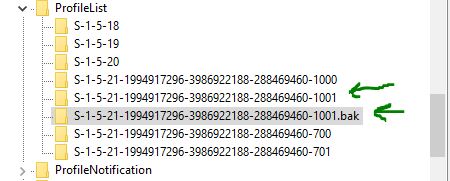
- A) V levém podokně registru klikněte pravým tlačítkem na klíč bez .bak a zapište období, dvě písmena .bk (viz obrázek níže).
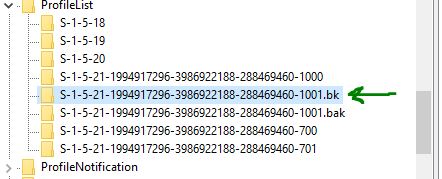
- B) Nyní klikněte pravým tlačítkem myši na tlačítko .bak, vyberte přejmenovat a odstranit .bak s tečkou. (viz obrázek níže).
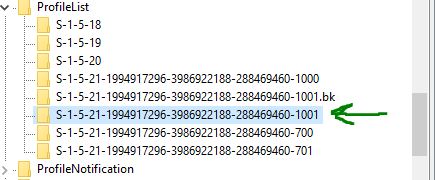
- B) Nyní se vráťte a přejmenujte první klávesu pomocí .bk v .bak.Stiskněte klávesu enter a pokračujte krokem 8.
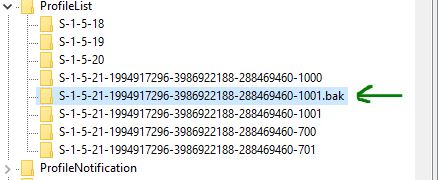
Krok 8. Zvýrazněte klíč, který byl přejmenován bez .bak a pravý sloupec, klepněte na tlačítko dvakrát pro otevření nastavení a nastavte hodnotu 0. Pokud nemáte tuto možnost, klepněte na tlačítko na pravé straně prázdného pole, klepněte pravým tlačítkem myši a vytvořit DWORD (32-bit), přejmenujte jej nastavit hodnotu RefCounti 0.
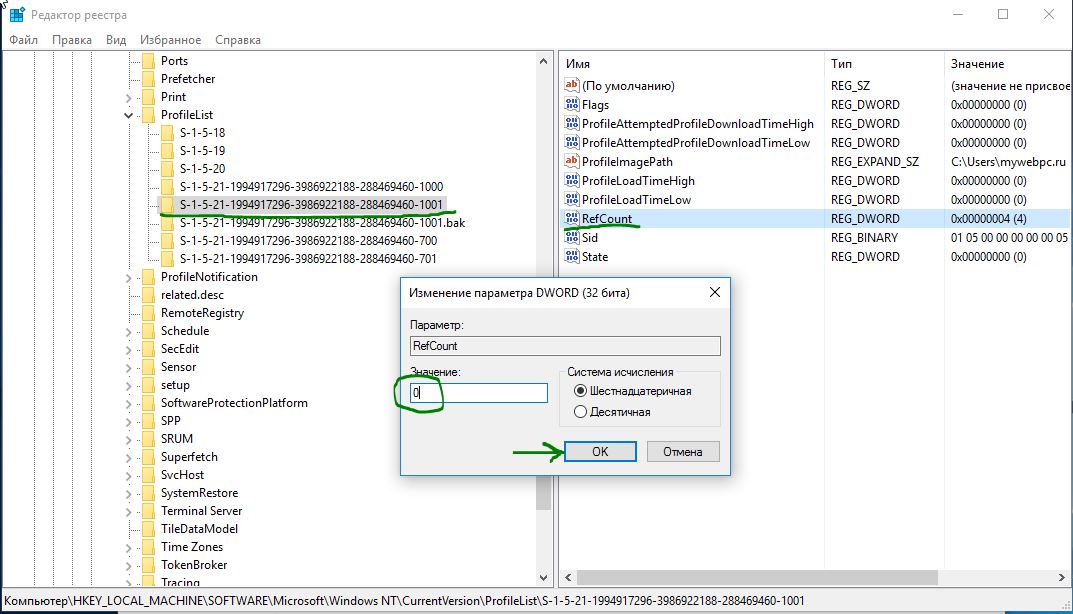
Krok 9. V pravém poli vyberte klíč bez .bak a v parametru Stát nastavte hodnotu na 0. Pokud takový parametr neexistuje, klikněte pravým tlačítkem na prázdné pole a klepněte na tlačítko Vytvořit DWORD (32 bitů), přejmenujte jej na Státa nastavte hodnotu na hodnotu 0.
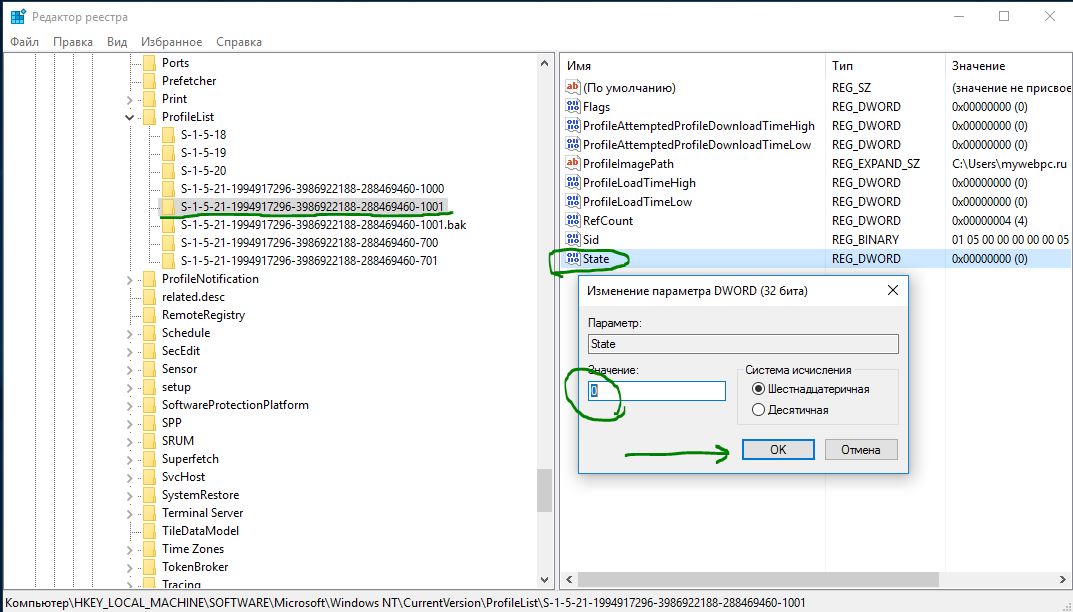
Krok 10. Restartujte počítač a chyba "Uživatelská profilová služba se nezdařila přihlásit" a "Nelze načíst uživatelský profil" v okně 10 by měla zmizet.
Možnost č. 2: Smazání a vytvoření nového uživatelského profilu pro účet
Tato volba odstraní profil uživatele, takže ztratíte všechna nastavení účtu a personalizace.
Krok 1. Pokud existuje jiný účet správce, který nemá chybu, opusťte aktuální účet (například: web) a přihlaste se k účtu správce.
Poznámka:: Pokud nemáte k přihlášení jiný účet správce, můžete provést jednu z následujících možností, abyste povolili přihlášení k účtu správce a přejděte ke kroku 2 níže.
- A). Zavedení do bezpečného režimu, zapnutí vestavěného správce, odhlášení a přihlášení k administrátorovi.
- B). Otevřete okno příkazového řádku při spuštění počítače povolte správce, restartujte počítač a přihlaste se k administrátorovi.
Krok 2. Proveďte zálohu všeho, co nechcete ztratit ve složce profilu C: \\ Users \\ (uživatelské jméno) (například: site) příslušného uživatelského účtu na jiné místo. Po dokončení odstraňte složku C: \\ Users \\ (uživatelské jméno).
Krok 3. Klepnutím na tlačítka Windows + R otevřete dialogové okno Spustit, zadejte příkaz regedit a klepněte na tlačítko OK.
Krok 4. V Editoru registru přejděte na umístění níže.
HKEY_LOCAL_MACHINE \\ SOFTWARE \\ Microsoft \\ Windows NT \\ CurrentVersion \\ ProfileList
Krok 5. V levém podokně seznamu ProfileList klepněte na dlouhé tlačítko, na kterém se vyskytne chyba účtu. Vpravo můžete vidět profil.
Krok 6. Odstraňte profily s chybou .bak a bez .bak. Například ( S-1-5-21-19949 ....- 1001 a S-1-5-21-19949 ....- 1001.bak) - Odstranit.
Krok 7. Zavřete Editor registru a restartujte počítač, po kterém automaticky obnoví nového uživatele.
Řešení problému "Nelze načíst profil uživatele" jednoduše
Metoda 1. Tato metoda nefunguje pro všechny, ale pomohla mnoha. Zkuste kopírovat dokumenty ve složce (C: \\ Users \\) do jiného umístění, abyste vytvořili zálohu jen pro případ. Obvykle k problému dochází, protože je poškozen soubor "NTUSER.DAT" umístěný ve složce "C: \\ Users \\ Default". Chcete-li tento problém vyřešit, musíte soubor "NTUSER.DAT" nahradit jiným profilem. .
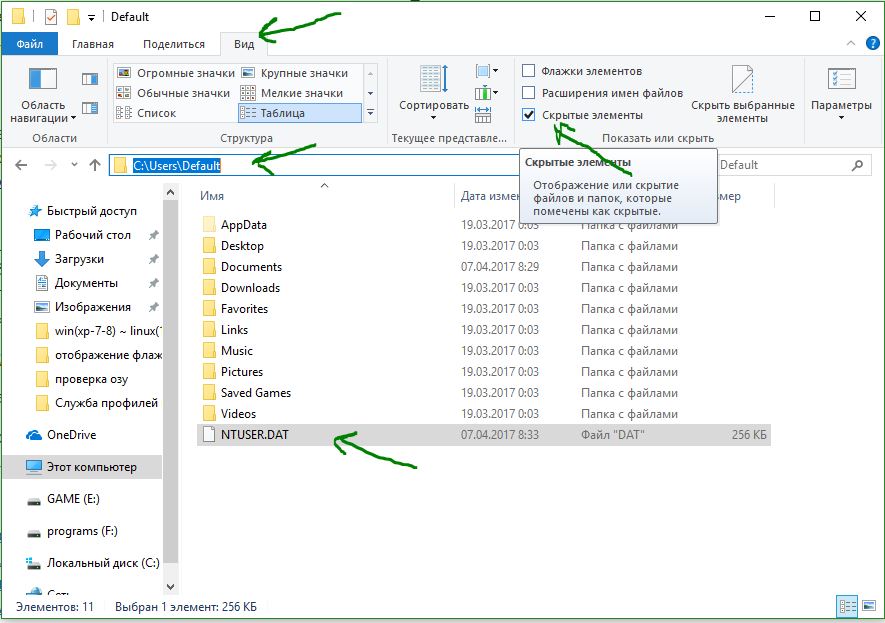
- 1. Přihlaste se do systému v nouzovém režimu s aktivovaným profilovým účtem.
- 2. Vyhledejte soubor (C: \\ Users \\ Default) "NTUSER.DAT" a přejmenujte příponu .DAT na hodnotu .OLD. Mělo by být (NTUSER.OLD).
- 4. Vyhledejte soubor "NTUSER.DAT" v pracovním profilu, například "Host", "General". Příklad (C: \\ Users \\ Guest \\ NTUSER.DAT).
- 5. Zkopírujte jej a vložte jej do výchozí složky C: \\ Users \\ Default.
- 5. Restartujte počítač.
Poznámka: Tento soubor můžete zkopírovat z jiného počítače se stejnou verzí systému Windows a vložit jej pomocí cesty C: \\ Users \\ Default.
Metoda 2. Můžete zkusit nahradit celou složku "C: \\ Users \\" z jiného počítače.
- 1. Vezměte flash disk ve formátu FAT32 a zapište ji do jiné složky společnosti C: \\ Users \\ a přeneste ji do počítače.
Pokud někdo ví, jak jinak opravit chybu, "službu profilu uživatele se nezdařilo přihlásit. Nelze načíst profil uživatele "jiným způsobem, pak zapište formulář" Nahlásit chybu ".
Video instrukce
Problémy spojené s poškozením profilu uživatelů jsou některé z nejběžnějších, zpravidla jsou doprovázeny zprávami "Nemohu se přihlásit k účtu" a "Jste přihlášeni s dočasným profilem". Takže dnes jsme se rozhodli říci, jak je uživatelský profil uspořádán, což může vést k jeho poškození a které metody mohou obnovit normální provoz systému.
Začněme s příznaky, první znamení, že se něco pokazilo, není tak nápisem Příprava Windows na uvítací obrazovce namísto Vítejte.
 Pak budete s zprávou "spokojeni" "Nemohu se přihlásit k mému účtu" s možností opětovného vstupu a pokračování v práci.
Pak budete s zprávou "spokojeni" "Nemohu se přihlásit k mému účtu" s možností opětovného vstupu a pokračování v práci.
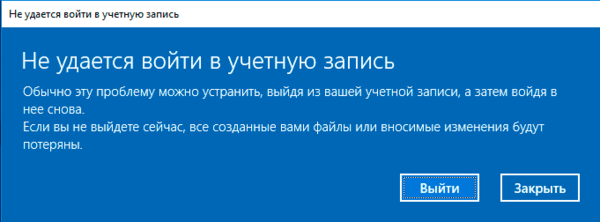 Pokud zavřete toto okno, uvidíme další zprávu, která trochu osvětlí, co se děje "Jste přihlášeni s dočasným profilem".
Pokud zavřete toto okno, uvidíme další zprávu, která trochu osvětlí, co se děje "Jste přihlášeni s dočasným profilem".
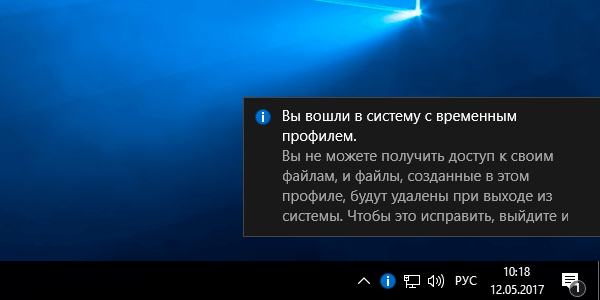 Pokud je profil dočasný, ukáže se, že z nějakého důvodu nelze stahovat trvalý profil uživatele. Proto nebudeme platit horečku, ale pokusíme se pochopit, jaký uživatelský profil je, jaké údaje obsahuje a jaký může být důvodem jeho neschopnosti stáhnout.
Pokud je profil dočasný, ukáže se, že z nějakého důvodu nelze stahovat trvalý profil uživatele. Proto nebudeme platit horečku, ale pokusíme se pochopit, jaký uživatelský profil je, jaké údaje obsahuje a jaký může být důvodem jeho neschopnosti stáhnout.
Při prvním přiblížení je profil uživatele obsahem adresáře C: \\ Users \\ Název, kde Jméno - uživatelské jméno, tam uvidíme známé složky Desktop, dokumenty, stahování, hudba atd., stejně jako skrytý adresář AppData.
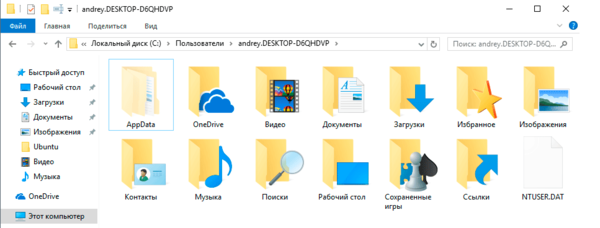
S viditelnou částí profilu je vše jasné - to jsou standardní složky pro ukládání uživatelských dat, mimochodem je můžeme snadno přiřadit k jinému umístění. V nejnovější verze Systém Windows může být přiřazen i na ploše.
 To je docela pohodlné a ospravedlnitelné, s ohledem na to, kolik uživatelů na stolních počítačích drží a stejný SSD je daleko od gumy. Ale není to o tom, je mnohem zajímavější, že je skrytý před očima jednoduchého uživatele.
To je docela pohodlné a ospravedlnitelné, s ohledem na to, kolik uživatelů na stolních počítačích drží a stejný SSD je daleko od gumy. Ale není to o tom, je mnohem zajímavější, že je skrytý před očima jednoduchého uživatele.
Složka AppData je určen pro ukládání nastavení a uživatelských dat nainstalovaných programů a dále obsahuje tři další složky: Local, LocalLow a Roaming.
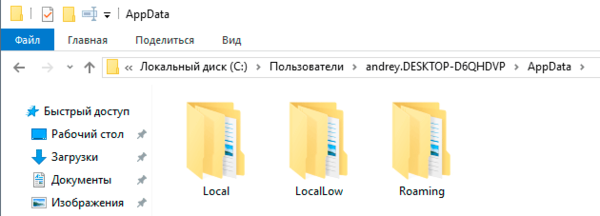 Zvažme je podrobněji:
Zvažme je podrobněji:
- Roaming - toto je "snadné" a, jak napovídá název, pohyblivá část profilu. Obsahuje všechna základní nastavení programů a pracovního prostředí uživatele, pokud jsou v síti používány roamingové profily, zkopíruje se jejich obsah do společný zdroja pak je nahrát na libovolnou pracovní stanici, kde byl uživatel přihlášen.
- Místní - "těžká" část profilu, obsahuje mezipaměť, dočasné soubory a další nastavení platná pouze pro aktuální počítač. Může dosáhnout významných velikostí, síť se nepohybuje.
- LocalLow - místní data s nízkou integritou. V tomto případě máme opět neúspěšný překlad termínu nízká úroveň integrity, ve skutečnosti jsou úrovně integrity dalším bezpečnostním mechanismem. Bez podrobností se dá říci, že data a procesy systému, standardní uživatel, nízko potenciálně nebezpečné, mají vysokou integritu. Pokud se podíváte do této složky, uvidíme tam data spojená s prohlížečem, flashovým přehrávačem atd. Logika je zde jednoduchá - v případě jakékoliv události nebo útoku nebudou procesy spuštěné z této složky mít přístup k datům uživatele.
A teď je čas myslet na to, která z výše uvedených údajů může způsobit problémy s nahráním profilu? Možná, že ne. Proto musí být v profilu něco jiného. Samozřejmě to je, a pokud se podíváte pozorně na obrazovku profilu uživatele výše, uvidíme tam soubor NTUSER.DAT. Pokud povolíte zobrazení chráněné soubory systému, pak uvidíme celou sadu souborů s podobnými názvy.
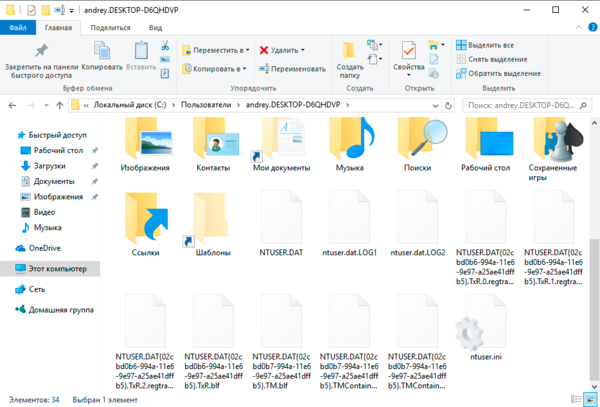 Takže jsme se blížili k bodu. V souboru NTUSER.DAT je umístěna pobočka registru HKEY_ CURRENT_USER pro každého uživatele. A je to poškození registru, které znemožňuje načtení profilu uživatele. Ale ne všechno je tak špatné, jak by se mohlo zdát na první pohled. Registr je dobře chráněn před možnými poruchami.
Takže jsme se blížili k bodu. V souboru NTUSER.DAT je umístěna pobočka registru HKEY_ CURRENT_USER pro každého uživatele. A je to poškození registru, které znemožňuje načtení profilu uživatele. Ale ne všechno je tak špatné, jak by se mohlo zdát na první pohled. Registr je dobře chráněn před možnými poruchami.
Soubory ntuser.dat.LOG Obsahují protokol o změnách registru od posledního úspěšného stahování, což umožňuje návrat zpět v případě jakýchkoli problémů. Soubory s příponou regtrans-ms jsou protokoly transakcí, které umožňují udržovat pobočku registru konzistentním způsobem v případě náhlého ukončení práce při provádění změn v registru. V takovém případě budou všechny probíhající transakce automaticky spuštěny.
Nejmenším zájmem jsou soubory blf - toto je registr registrů pro zálohování registrů, například pracovníci Obnovení systému.
Tím, že se zjistí, z čeho sestává uživatelský profil a kterou jeho část nepoškodí, není možné jej načíst, zvažte způsob obnovy systému.
Metoda 1: Odstraňování problémů s uživatelským profilem
Nejprve, pokud máte problémy s přihlášením k účtu, měli byste se podívat na chyby systémového svazku tím, že stáhnete do konzoly Recovery Console nebo prostředí Windows PE a spusťte příkaz:
Chkdsk c: / f
V některých případech to může stačit, ale uvažujeme o nejhorší variantě. Po zkontrolování disku se načteme do systému a otevřeme editor rejstříku, předáme větev
Vlevo uvidíme několik sekcí s názvem typu S-1-5 a dlouhý "ocas", který odpovídá uživatelským profilům. Abyste zjistili, který profil patří uživateli, věnujte pozornost klíči ProfileImagePath doprava:
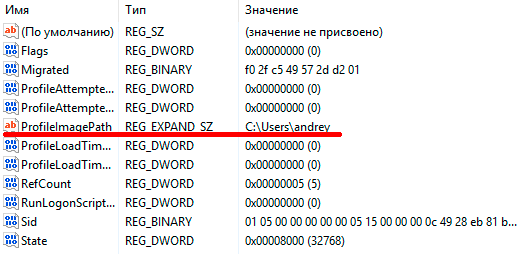 Takže se objeví požadovaný profil, nyní se znovu podívejte na strom vlevo, ve kterém by měla být dvě větve, z nichž jedna s koncem bak.
Takže se objeví požadovaný profil, nyní se znovu podívejte na strom vlevo, ve kterém by měla být dvě větve, z nichž jedna s koncem bak.
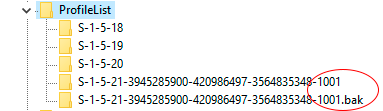 Nyní je naším úkolem přejmenovat hlavní profil bak, a bak hlavně. Chcete-li to provést, přidejte do hlavního profilu libovolné rozšíření, řekněme .ba, přejmenujte záložní profil na hlavní profil a odstraňte jej ze svého názvu .bak, a přejmenujte znovu ba v bak.
Nyní je naším úkolem přejmenovat hlavní profil bak, a bak hlavně. Chcete-li to provést, přidejte do hlavního profilu libovolné rozšíření, řekněme .ba, přejmenujte záložní profil na hlavní profil a odstraňte jej ze svého názvu .bak, a přejmenujte znovu ba v bak.
Mimochodem, mohou nastat situace, kdy pro váš účet existuje pouze pobočka bak, v tomto případě stačí odstranit jeho rozšíření.
Pak najdeme v novém hlavním profilu dva klíče RefCount a Stát a nastavte hodnoty obou na nulu.
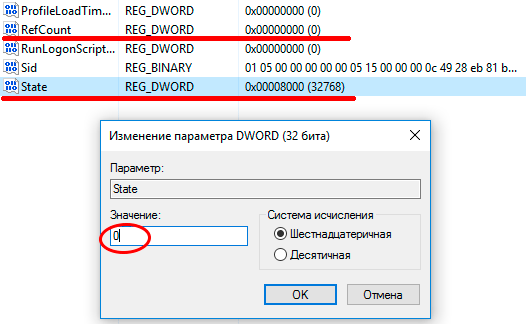 Restartujte. Ve většině případů, pokud profil není vážně poškozen, tyto akce povedou k úspěchu, jinak jděte na metodu 2.
Restartujte. Ve většině případů, pokud profil není vážně poškozen, tyto akce povedou k úspěchu, jinak jděte na metodu 2.
Metoda 2: Vytvořte nový profil a zkopírujte zde uživatelská data.
Oficiální dokumentace Microsoft v tomto případě doporučuje vytvořit nový účet a zkopírovat tam data profilu. Ale takový přístup vytváří celou vrstvu problémy, protože nový uživatel - to je nový objekt zabezpečení, a proto jsme se okamžitě získat problémy s oprávněními, navíc je třeba připojit všechny síťové účty, znovu importovat osobní certifikáty, proveďte export a import pošty (pokud používáte aplikaci Outlook). Obecně platí, že zábava není dostatečná, a nikoli skutečnost, že všechny problémy budou úspěšně překonány.
HKEY_LOCAL_MACHINE \\ SOFTWARE \\ Microsoft \\ Windows NT \\ CurrentVersion \\ ProfileList
a odstranit všechny pobočky související s vaším profilem. Restartujte.
Poté systém Windows vytvoří pro váš účet nový profil, jako kdybyste se poprvé přihlásili do tohoto systému. Ale bezpečnostní identifikátor (SID), který zůstane nezměněn, se opět ukáže být vlastníkem všech vašich vlastních objektů, certifikátů apod. Atd.
Pro další akce budete potřebovat ještě jeden účet s administrátorskými právy, vytvořte jej, v našem případě je to účet temp.
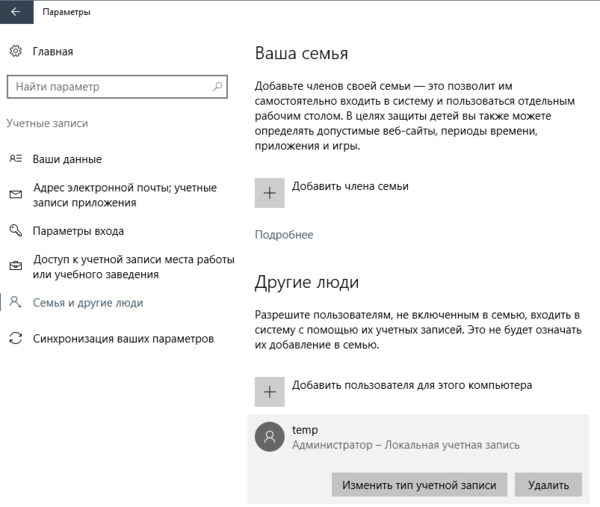 Pak opustíme náš hlavní účet (nebo restartujeme) a zadejte sekundární účet. Naším úkolem je zkopírovat celý obsah starého profilu, kromě souborů NTUSER, do nové složky. Pro tyto účely je lepší použít správce souborů (Total Commander, Far, atd.) S administrátorskými právy.
Pak opustíme náš hlavní účet (nebo restartujeme) a zadejte sekundární účet. Naším úkolem je zkopírovat celý obsah starého profilu, kromě souborů NTUSER, do nové složky. Pro tyto účely je lepší použít správce souborů (Total Commander, Far, atd.) S administrátorskými právy.
Po skončení procesu kopírování se přihlásíme k našemu účtu a zkontrolujeme operaci účtu. Všechna data a nastavení musí být opět na místě. Nepokoušejte se však odstranit starou složku a další účet. Možná bude třeba některé údaje znovu přesunout. Může to být způsobeno skutečností, že některé programy, které ukládají nastavení v poškozené větvi registru, mohou rozhodnout o provedení nové instalace a přepsání přenesených souborů, v tomto případě selektivně zkopírovat potřebná data.
Poté, co pracujete se systémem na chvíli a ujistěte se, že je vše v pořádku a funguje tak, jak je třeba - můžete odstranit starý adresář a další účet.


 Program pro přístup ke vzdálenému počítači přes místní síť a přes internet
Program pro přístup ke vzdálenému počítači přes místní síť a přes internet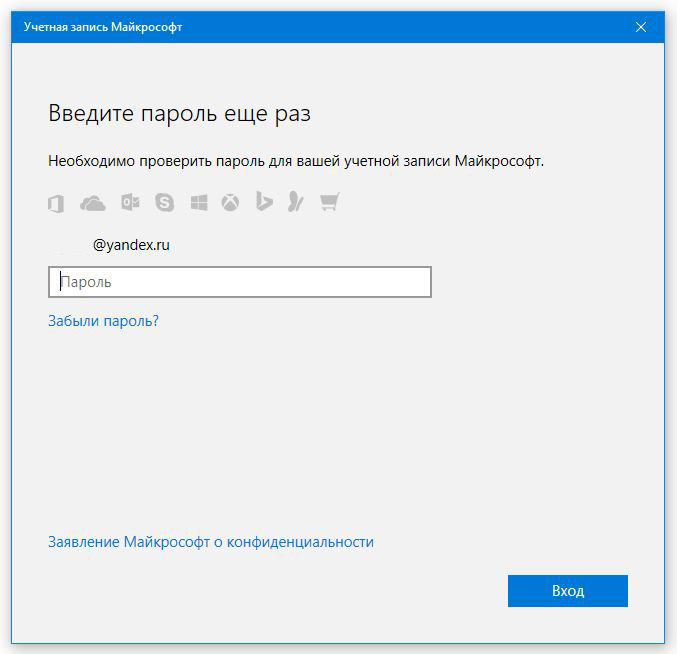 Jak odstranit účet Microsoft
Jak odstranit účet Microsoft Připojení fiskálního atolového záznamníku
Připojení fiskálního atolového záznamníku Režimy zabezpečení Wi-Fi: WEP, WPA, WPA2
Režimy zabezpečení Wi-Fi: WEP, WPA, WPA2